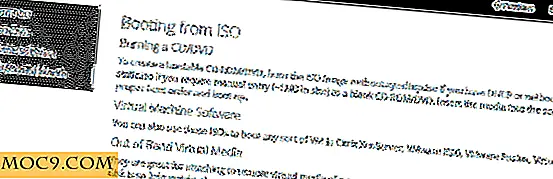Sparar ström på Windows
Tuffa tider kräver krävande beslut, och du har säkert letat efter sätt att minska elförbrukningen runt huset. Har du någonsin tittat på din stationära dator? Med rätt konfiguration kan du minska datorns strömförbrukning med så mycket som 60%. Med tanke på att den genomsnittliga datorn kan använda upp till 250 watts per timme, bör det ha en prioritet för dig att haka av någon av den elektriska belastningen, även om du slutar raka bara 10 watt.
Vad gör en dator förbrukar mer makt?
De flesta avancerade system skryter med energibesparande funktioner, men även med de åtgärder som är på plats kan du skryta med hur mycket en sådan dator förbrukar när den är mest aktiv. Medan du inte kan göra en praktisk minskning av datorns strömförbrukning när du använder den intensivt, kan du fortfarande sänka mängden ström den förbrukar när du använder den tillfälligt eller när du är borta från datorn.
Högre grafikkort använder över 100 watt ström när du spelar ett spel eller redigerar en video. Hårddiskar kan förbrukas 35 watt eller mer även när enheten är ledig eftersom disken fortfarande spinner. De konsumerar ännu mer när de läser eller skriver data. Nästan allt som din dator använder förbrukar en viss mängd ström. Ju fler komponenter din dator har desto mer ström förbrukar du. Vissa avancerade system äter upp runt 400 watt, medan andra kanske kan konsumera upp till och över 750 watt per timme.
Stäng av den!
Datorer är värdelösa utan någon på tangentbordet. Om du ska spendera mer än en timme bort från tangentbordet, stäng av datorn. Det tar bara som 2 minuter för en dator att återvända i alla fall. Du kanske inte ler nu, men titta på din elräkning en månad från och med nu. Ser jag ett grin? :)
Låt oss säga att din dator använder 110 watt i genomsnitt. Detta var den genomsnittliga strömförbrukningen av en dator tillbaka i slutet av 90-talet. Låt oss nu säga att du är hemma i 6 timmar av dagen innan du lägger dig och du slår alltid på datorn när du kommer hem tills det är sänggåendet. Du förbrukar 660 watt per dag och mest av den tiden är du förmodligen upptagen med att tvätta, laga mat, titta på fotboll eller vad du gör när du är borta från datorn.
Låt oss nu säga att du spenderar ungefär två timmar per dag bort från datorn medan den är på. Du slösar praktiskt taget 220 watt per dag. År 2011 är det nationella genomsnittspriset på el cirka 12 cent per kilowattimme. Du slösar med 2 cent per dag, med den hastigheten. Det lägger till, dock till knappt $ 10 per år. Nu anser att datorer konsumerar mer nu än vad de gjorde tidigare.
Ändra datorns genomsnittliga användning till 400 Watt och kör samma scenario. Din dagliga användning är 2, 4 kilowatt. Det är 28 cent per dag, eller $ 105 per år. Det är en mycket högre summa, eller hur?
Om du lämnar datorn obevakad i två timmar per dag slösas 0, 8 kilowatt per dag, eller ungefär 9, 6 cent per dag. Det är $ 35 per år, minus skatter och dolda avgifter som elektriska serviceföretag bara älskar att debitera dig. Om du verkligen är oroad över att spara pengar, stäng av datorn när du inte använder den.
Ta bort extra enheter
Om du inte använder skrivaren, stäng av den. USB-enheter och andra kringutrustning använder lite ström också. Om du tar bort dem från sina USB-portar sparar du lite på el. Om du känner din väg runt datorns hårdvara, ta bort komponenter som du inte använder, till exempel nätverkskort, modem, extra grafikkort och hårddiskar. Här är ett annat knep: Om din dator har två mindre hårddiskar, få en större och slå ihop data från båda enheterna till den stora. Du förbrukar en lite mindre mängd ström på detta sätt.
Om du har mer än en optisk (CD / DVD / Blu-Ray) -drivare, vad behöver du både för? Om du inte kör en kopistudio, borde du bara ha en optisk enhet.
Windows Power Options
Om du inte vill komma igenom olägenheterna om att behöva starta upp datorn varje gång du återvänder från någon annan hushållsavgift, kan du alltid ändra strömalternativen i Windows för att minimera mängden ström som datorn använder medan den snoozing idly . I datorns kontrollpanel finns en ikon som säger "Hårdvara och ljud." Klicka på den och klicka sedan på "Power Options." Du borde hamna på en skärm så här:
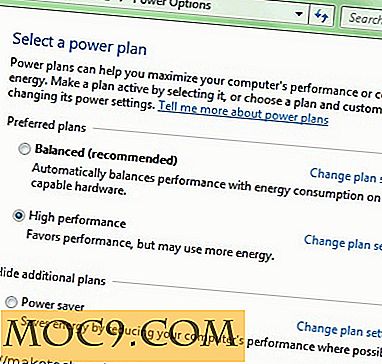
Under de extra planerna väljer du "Strömsparare". Den här planen stänger av skärmen om du är borta från tangentbordet i mer än 5 minuter. Om din processor inte har en stor mängd uppgifter att göra, är den underklockad och underpowered i enlighet därmed. Hårddisken stängs av om den inte ser några förfrågningar om information. I grund och botten står allt på din dator fortfarande och väntar på att du ska komma tillbaka. Om du inte har återvänt efter 15 minuter sätter datorn sig i "viloläge". som i grunden behåller allt minne, men stänger av de flesta väsentliga komponenterna. I det här tillståndet, när du slår på datorn, kommer den att strömma upp mycket snabbare och nästan omedelbart starta tillbaka till det tillstånd du lämnade det i.
Om du inte känner dig bekväm med energibesparingsplanen kan du alltid välja "Balanced", vilket kommer att begränsa datorns strömförbrukning mycket mindre. När allt kommer omkring borde du inte låta din komfort glida ner för ett par pengar sparat per år.
Överväg att köpa mer grön maskinvara
Om du inte är mycket av en spelare eller grafikdesigner behöver du inte ett avancerat grafikkort för att driva datorn. inte heller behöver du en hårddisk som snurrar snabbare än 7200 rpm. Var på utkik efter grönare datorer och kringutrustning som kommer ut ur träverket. De kan spara dig massor av pengar och fortfarande utföra precis som någon annan dator. Om du verkligen vill spara varje cent kan du överväga att få en netbook eller en mindre bärbar dator. De äter båda upp mindre Watts per timme än din genomsnittliga stationära dator.
High-end hårdvara är inte alltid nyckeln till att datorn ska köra snabbare. Om du beter sig konservativt med ditt system, defragmenterar hårddisken och befriar datorn från onödig programvara, kommer den att springa mycket snabbare.